วิธีออกจากระบบอุปกรณ์ทั้งหมดจาก Facebook, Twitter และ Instagram
เผยแพร่แล้ว: 2021-08-25Facebook, Instagram และ Twitter ได้กลายเป็นวิถีชีวิตของพวกเราหลายคน เรากระโดดจากแพลตฟอร์มหนึ่งไปยังอีกแพลตฟอร์มหนึ่งตลอดทั้งวันจนยากที่จะจินตนาการถึงชีวิตโดยปราศจากฮ็อปสก๊อตเสมือนจริงนี้
อย่างไรก็ตาม ด้วยการใช้งานโซเชียลเน็ตเวิร์กที่ยอดเยี่ยม ความเป็นส่วนตัวที่ถูกบุกรุกเข้ามา ความกลัวที่เลวร้ายที่สุดอย่างหนึ่งในโลกที่หนึ่งคือการทำอุปกรณ์ของคุณหาย หรือปล่อยให้โซเชียลมีเดียของคุณเข้าสู่ระบบในอุปกรณ์ของคนอื่นโดยไม่ได้ตั้งใจ ทำให้คนอื่นเข้าถึงโซเชียลมีเดียของคุณ แม้ว่าคุณจะเก็บอุปกรณ์ไว้กับตัวเอง แต่ก็ยังมีโอกาสที่บัญชีโซเชียลมีเดียของคุณจะถูกแฮ็ก ซึ่งเป็นเรื่องปกติในทุกวันนี้มากกว่าที่คุณคิด

คุณจะทำอย่างไรถ้าคุณพบว่าตัวเองผ่านหายนะของการเข้าสู่ระบบโซเชียลมีเดีย (ให้อภัยการพูดเกินจริง) กับบัญชีของคุณที่อยู่ในมือของบุคคลอื่น? มีวิธีบันทึกวันก่อนความเสียหายจริงจะเกิดขึ้น แม้ว่าจะมีคนเข้าถึงบัญชีโซเชียลมีเดียของคุณอยู่ห่างออกไปหลายไมล์ แต่คุณสามารถออกจากระบบบัญชีของคุณจากระยะไกลได้อย่างง่ายดาย ซึ่งเป็นขั้นตอนที่จะช่วยคุณจากการหลอกลวงทางออนไลน์ในกรณีที่บัญชีของคุณถูกแฮ็กหรือช่วยให้คุณรอดพ้นจากความอับอาย
สิ่งที่คุณต้องทำคือทำตามขั้นตอนง่าย ๆ เหล่านี้แล้วคุณจะออกจากระบบบัญชีของคุณจากระยะไกล
สารบัญ
วิธีออกจากระบบ Facebook บนอุปกรณ์ทั้งหมด
1. เข้าสู่ระบบและไปที่ "เมนู" หรือ "บัญชี:"
ในการออกจากระบบจากระยะไกลสำหรับเซสชันทั้งหมดจาก Facebook ก่อนอื่นคุณต้องลงชื่อเข้าใช้แพลตฟอร์มโซเชียลมีเดียบนอุปกรณ์ คุณสามารถเข้าสู่ระบบบนสมาร์ทโฟนหรือคอมพิวเตอร์โดยขึ้นอยู่กับสิ่งที่มีอยู่และสามารถใช้เบราว์เซอร์หรือแอพใดก็ได้ การเข้าสู่ระบบจะทำให้คุณได้รับฟีดของคุณ ในหน้าฟีดของคุณ คุณต้องค้นหา "เมนู" ซึ่งจะอยู่ที่ด้านล่างขวาหรือขวาบน (ขึ้นอยู่กับอุปกรณ์ของคุณ) ของหน้าจอในแอป ซึ่งอยู่ในรูปของเส้นแนวนอนสามเส้น เมื่อคุณพบ "เมนู" บนหน้าจอแล้ว ให้คลิกที่รายการนั้น
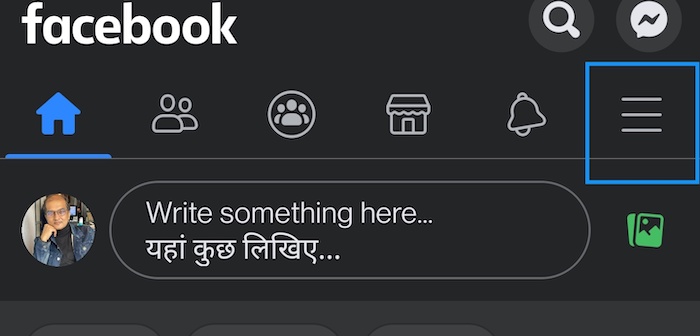
บนพีซีมีความแตกต่างกันเล็กน้อย คุณจะต้องพบปุ่ม "บัญชี" ที่มุมขวาบน (ซึ่งเป็นลูกศรเล็กๆ ที่ชี้ลง) ของจอแสดงผล
2. เลือก “การตั้งค่าและความเป็นส่วนตัว” จากนั้นเลือก “การตั้งค่า” อีกครั้ง:
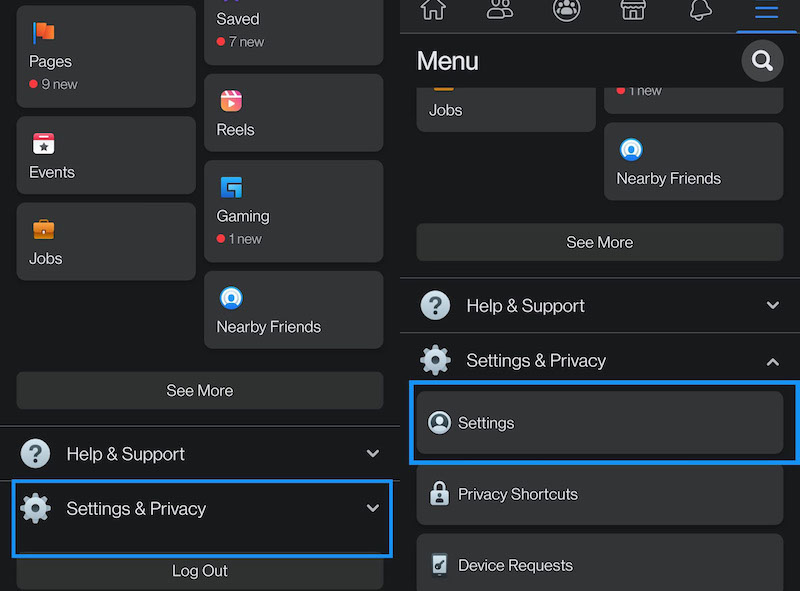
ใน “ เมนู ” คุณจะพบรายการตัวเลือกที่เปิดขึ้นบนหน้าจอของคุณ จากตัวเลือกเหล่านี้ คุณต้องเลือก “ การตั้งค่าและความเป็นส่วนตัว ” ภายใต้นี้จะมีตัวเลือกอื่นที่เรียกว่า “ การตั้งค่า ” (ใช่ คำนั้นดูเป็นที่นิยมมาก) เลือกเลย
3. เลือก “รหัสผ่านและความปลอดภัย” หรือ “ความปลอดภัยและการเข้าสู่ระบบ”:
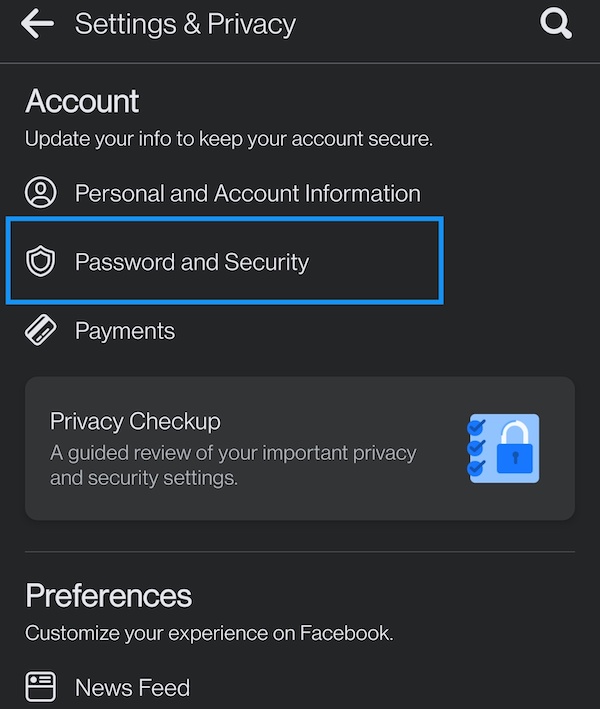
ในการตั้งค่าชุดที่ 2 นี้ คุณจะพบรายการตัวเลือกใหม่ หากคุณเข้าสู่ระบบผ่านแอป คุณจะพบตัวเลือกที่เรียกว่า “ รหัสผ่านและความปลอดภัย ” บนหน้าจอ คุณต้องแตะที่ตัวเลือกนั้น
ในกรณีที่คุณใช้เบราว์เซอร์บนพีซี ที่บานหน้าต่างด้านซ้าย คุณจะพบตัวเลือก " ความปลอดภัยและการเข้าสู่ระบบ " ซึ่งอยู่ด้านขวาใต้แท็บ " ทั่วไป " ที่ด้านบน คลิกที่มัน
4. ว้าว! คุณสามารถดูตำแหน่งที่คุณเข้าสู่ระบบ:
สิ่งนี้จะนำคุณไปยังหน้าจอที่มีตัวเลือกมากมาย (ดูเหมือนว่า Facebook จะชอบเมนูที่ซับซ้อน) และที่นี่คุณต้องไปที่ตัวเลือกที่เรียกว่า " คุณเข้าสู่ระบบที่ไหน ” ตามชื่อของมัน สิ่งนี้จะแสดงรายการอุปกรณ์ที่คุณลงชื่อเข้าใช้ Facebook อุปกรณ์ล่าสุดสองเครื่องที่คุณใช้เข้าสู่ระบบ Facebook จะแสดงที่นี่ หากคุณต้องการดูอุปกรณ์ทั้งหมดที่คุณลงชื่อเข้าใช้ ให้เลือก “ ดูทั้งหมด ” ในแอป และ “ ดูเพิ่มเติม ” บนเบราว์เซอร์
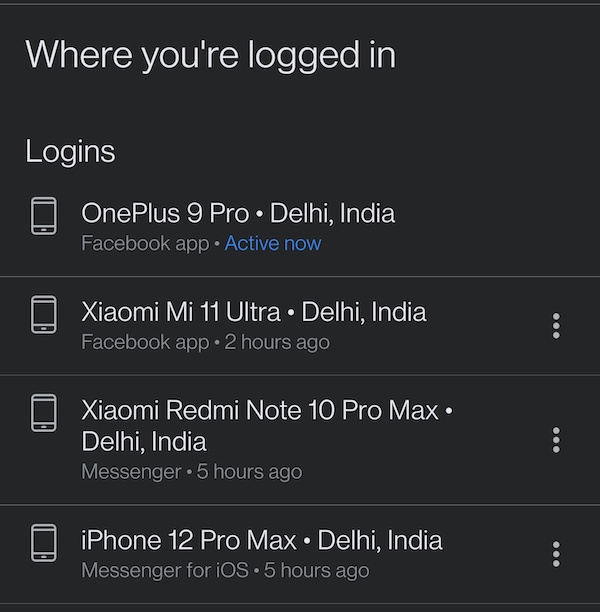
และอยู่ตรงนั้น – คุณจะเห็นอุปกรณ์ทั้งหมดที่คุณลงชื่อเข้าใช้ Facebook
5. ค้นหาอุปกรณ์ของคุณและออกจากระบบ:
เมื่อคุณมีรายการอุปกรณ์ทั้งหมดที่คุณลงชื่อเข้าใช้แล้ว คุณสามารถเลือกตัวเลือกที่ปรากฏบนหน้าจอเพื่อ " ออกจากระบบของเซสชันทั้งหมด " หรือคุณสามารถคลิกที่ไอคอนสามจุดถัดจากอุปกรณ์แต่ละเครื่อง คลิกที่ จากนั้นเลือกตัวเลือก " ออกจากระบบ "
วิธีออกจากระบบ Instagram บนอุปกรณ์ทั้งหมด
1. เข้าสู่ระบบ:
เช่นเดียวกับ Facebook คุณจะต้องลงชื่อเข้าใช้บัญชี Instagram ของคุณก่อนโดยใช้สมาร์ทโฟนหรือคอมพิวเตอร์ คุณสามารถใช้แอพ Instagram หรือเบราว์เซอร์ได้ตามความสะดวกของคุณ
2. ไปที่ “โปรไฟล์:” ของคุณ
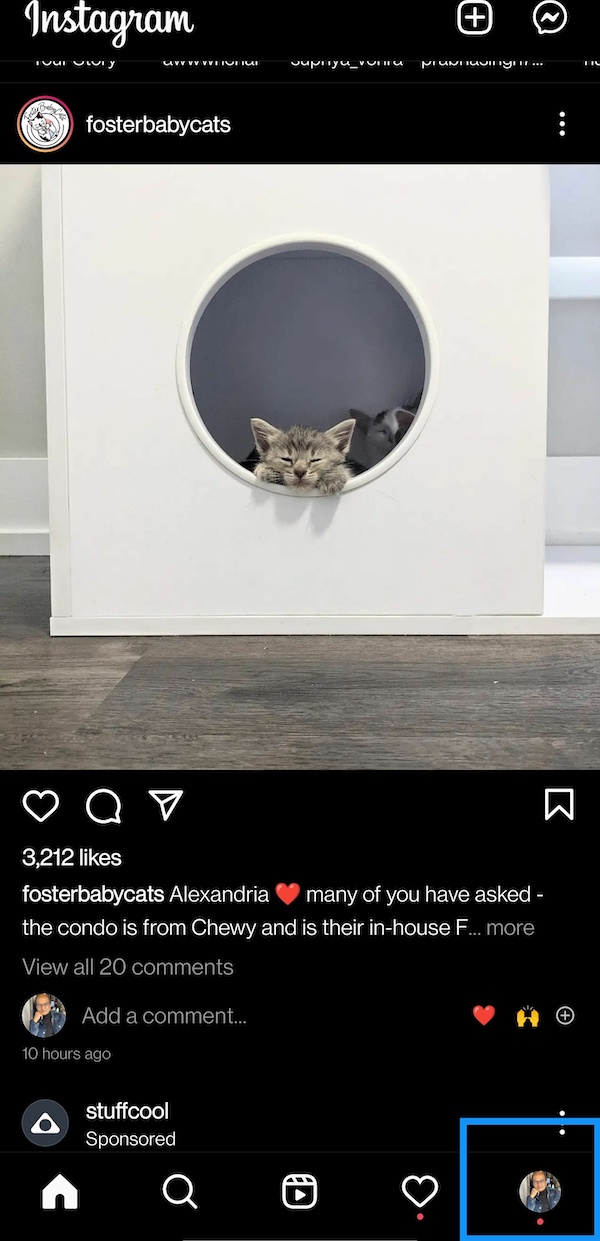
เมื่อคุณเข้าสู่ระบบแล้ว Instagram จะพาคุณไปที่ฟีดของคุณ จากที่นี่ คุณต้องไปที่หน้า " โปรไฟล์ " ของคุณ บนสมาร์ทโฟนของคุณ คุณสามารถทำได้โดยแตะที่ไอคอนรูปภาพที่แสดงของคุณที่มุมล่างขวาของหน้าจอ
หากคุณกำลังใช้เบราว์เซอร์บนพีซี คุณจะพบไอคอนที่ด้านขวาบนของหน้าจอ คลิกที่มันและเมนูแบบเลื่อนลงจะปรากฏขึ้น จากที่นี่ เลือกโปรไฟล์

3. ไปที่ "การตั้งค่า:"
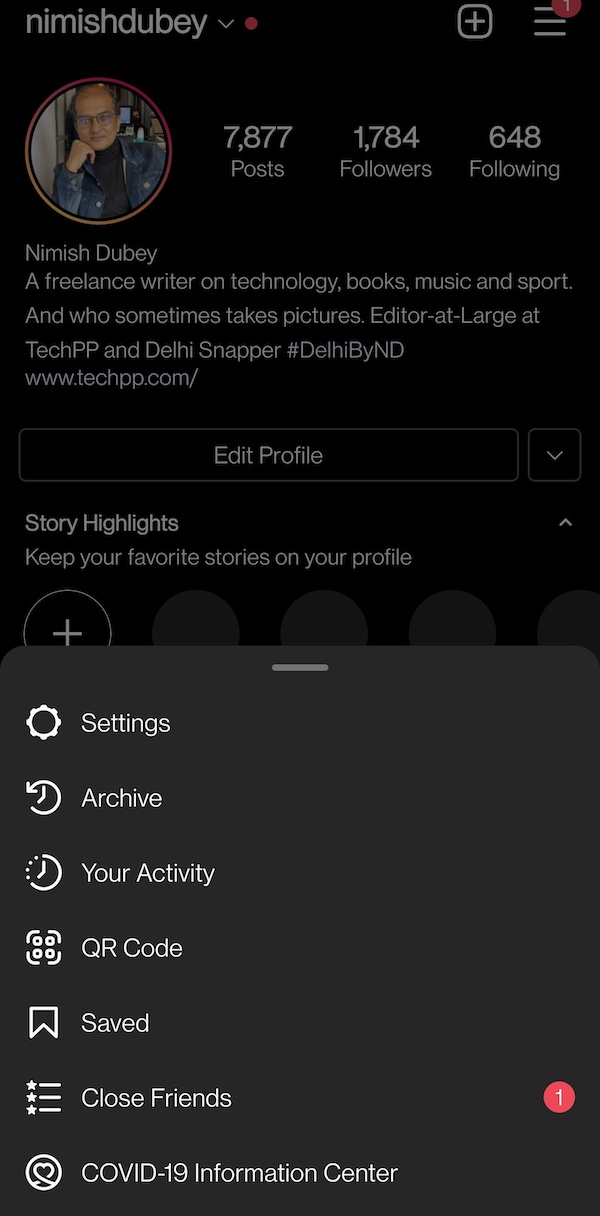
ในโปรไฟล์ของคุณ คุณต้องมองหาไอคอน “ การตั้งค่า ” หากคุณกำลังใช้แอพนี้ คุณจะต้องแตะที่ไอคอนเมนูเบอร์เกอร์ที่ด้านบนของหน้าจอ ซึ่งจะเปิดเมนูใหม่ขึ้นมา ซึ่งคุณจะพบตัวเลือกของการตั้งค่า คุณต้องแตะที่
ในกรณีที่คุณใช้เบราว์เซอร์บนพีซี คุณต้องแตะที่ไอคอน " การตั้งค่า " (รูปร่างเหมือนวงล้อหรือเฟือง) ถัดจากรูปโปรไฟล์ของคุณบนจอแสดงผล คุณยังสามารถข้ามขั้นตอนที่สองและไปที่การตั้งค่าได้โดยตรงจากตัวเลือกโปรไฟล์ ซึ่งคุณจะพบตัวเลือกการตั้งค่าในเมนูแบบเลื่อนลงเดียวกัน
4. เข้าสู่โซนความปลอดภัย:
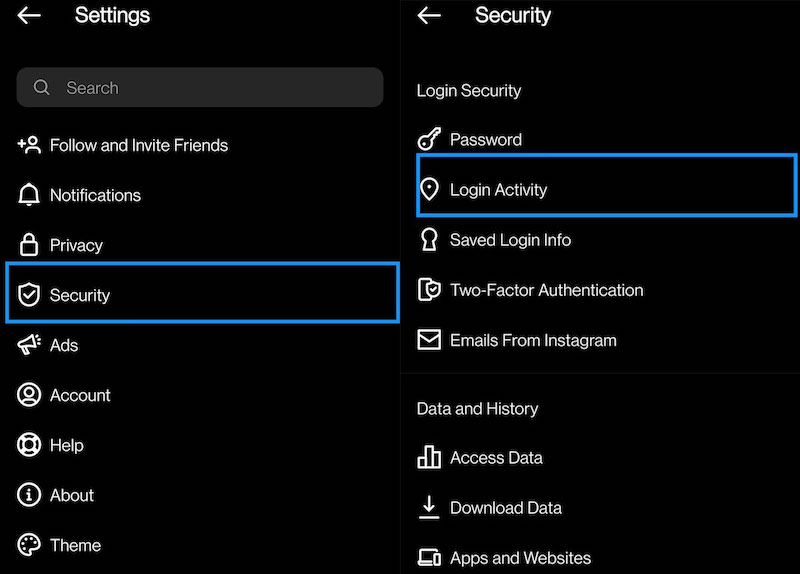
หากคุณกำลังใช้แอป Instagram คุณจะต้องเลือกตัวเลือก " ความปลอดภัย " จากนั้นไปที่ " กิจกรรมการเข้าสู่ระบบ " หลังจากนั้น
หากคุณใช้เบราว์เซอร์บน คุณจะได้รับตัวเลือก " กิจกรรมการเข้าสู่ระบบ " ใต้เมนู " การตั้งค่า "
5. ออกจากระบบ:
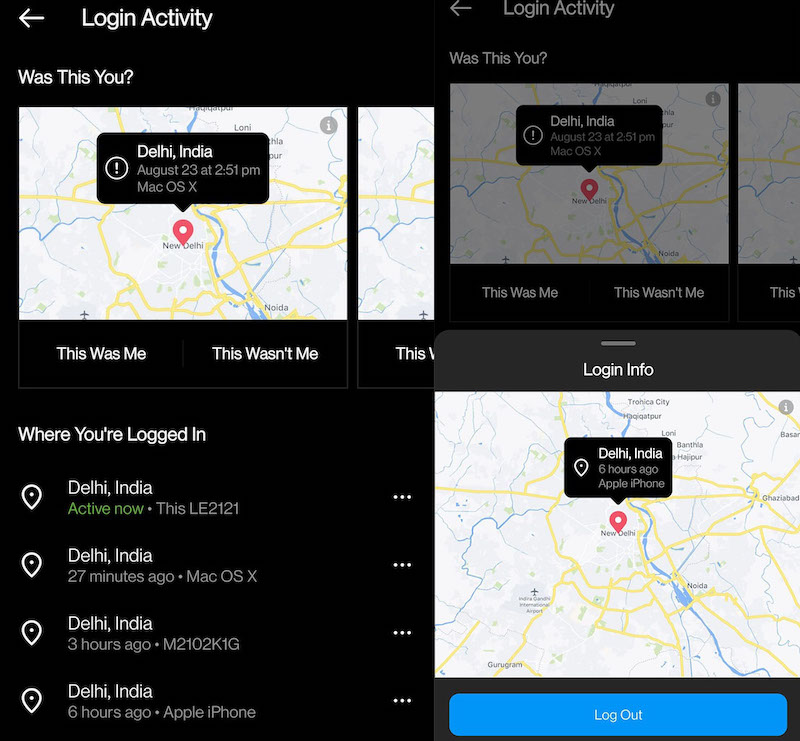
หลังจากเลือกตัวเลือก “ กิจกรรมการเข้าสู่ระบบ ” คุณจะได้รับรายการอุปกรณ์ทั้งหมดที่คุณลงชื่อเข้าใช้บน Instagram ตอนนี้คุณต้องแตะที่ไอคอนจุดเล็ก ๆ สามจุดถัดจากอุปกรณ์ที่คุณต้องการออกจากระบบ จากนั้นแตะที่ตัวเลือก " ออกจากระบบ " ในกล่องป๊อปอัปที่ปรากฏขึ้น พร้อมด้วยตำแหน่งของอุปกรณ์
บนเบราว์เซอร์บนพีซี คุณจะพบลูกศรชี้ลงเล็กๆ ถัดจากแต่ละเซสชัน คุณต้องคลิกที่ลูกศรแล้วคลิก " ออกจากระบบ " เพื่อออกจากเซสชันนั้น
วิธีออกจากระบบ Twitter บนอุปกรณ์ทั้งหมด
Twitter ค่อนข้างน่าสนใจเพราะขั้นตอนในแอพและบนเบราว์เซอร์บนพีซีนั้นแตกต่างกันอย่างมาก
1. เข้าสู่ระบบ (duh):
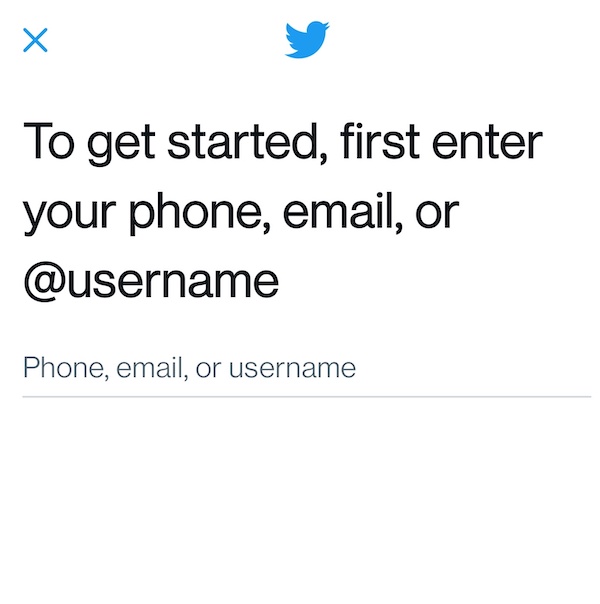
ขั้นตอนแรกที่นี่เหมือนกับสองขั้นตอนสุดท้าย คุณต้องเข้าสู่ระบบก่อน คุณสามารถเข้าสู่ระบบผ่านแอพ Twitter หรือบนเบราว์เซอร์บนพีซี
2. ไปที่โปรไฟล์ของคุณ:
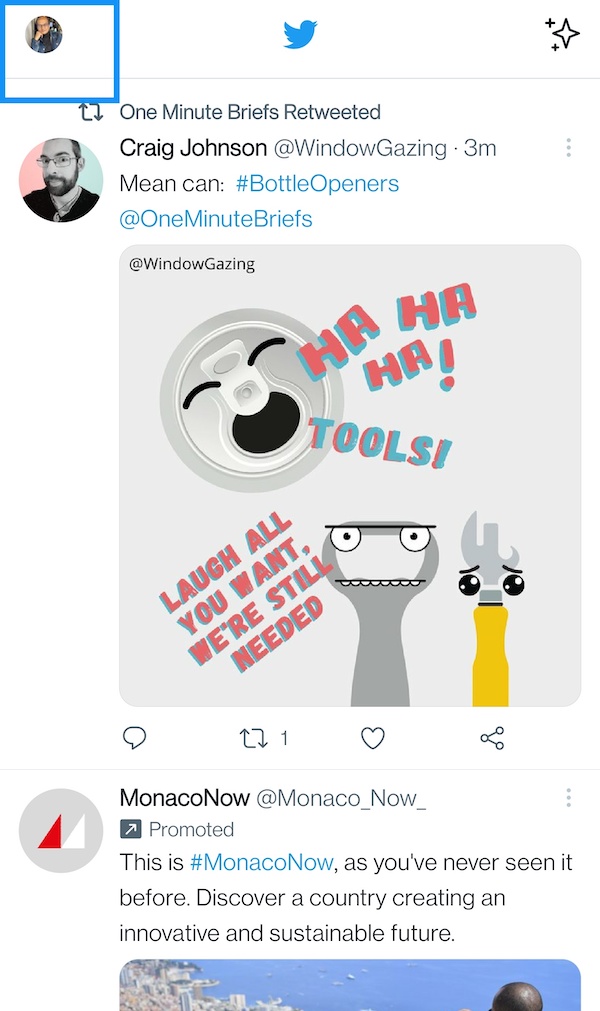
เมื่อคุณเข้าสู่ระบบแล้ว คุณจะพบว่าตัวเองอยู่ในฟีด Twitter ตอนนี้คุณต้องแตะที่รูปโปรไฟล์ของคุณบนหน้าจอ หากคุณกำลังใช้แอพ คุณจะพบไอคอนที่ด้านซ้ายบนของหน้าจอ
ในเบราว์เซอร์บนพีซี รูปภาพนี้จะอยู่ที่มุมล่างซ้าย – ไม่ต้องสนใจ ให้ไปที่จุดสามจุดที่ระบุว่า "เพิ่มเติม" ในคอลัมน์ด้านซ้ายแทน
3. ไปที่ “การตั้งค่าและความเป็นส่วนตัว:”
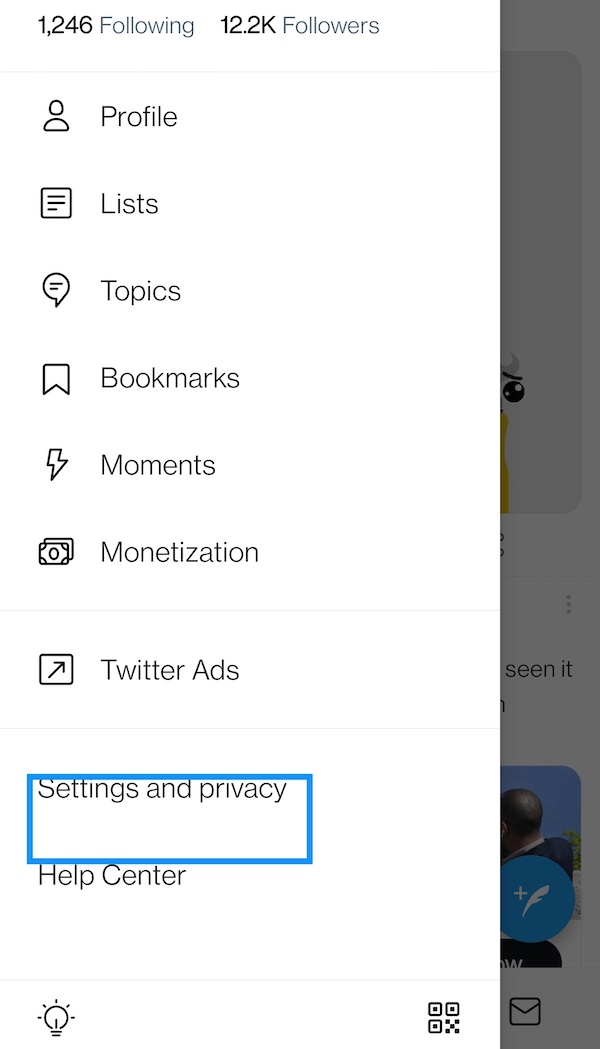
หลังจากแตะที่โปรไฟล์ของคุณ เมนูแบบเลื่อนลงจะปรากฏขึ้นบนหน้าจอพร้อมรายการตัวเลือก คุณต้องเลือกตัวเลือก " การตั้งค่าและความเป็นส่วนตัว " จากรายการ
บนพีซี การแตะที่ตัวเลือก " เพิ่มเติม " จะแสดง " การตั้งค่าและความเป็นส่วนตัว " ให้คุณเป็นหนึ่งในตัวเลือกเช่นกัน เลือกเลย
4. ไปที่ "บัญชี:"
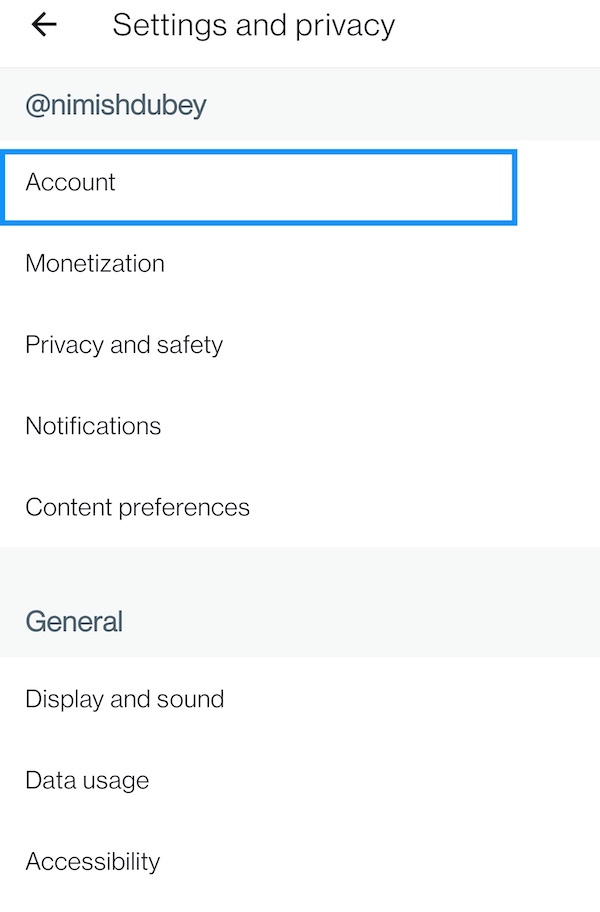
การตั้งค่าจะแสดงหน้าต่างอื่นพร้อมตัวเลือกใหม่มากมาย จากรายการนี้ คุณต้องเลือกรายการด้านบน “ บัญชี ”
5. เปิด “แอพและเซสชัน:”
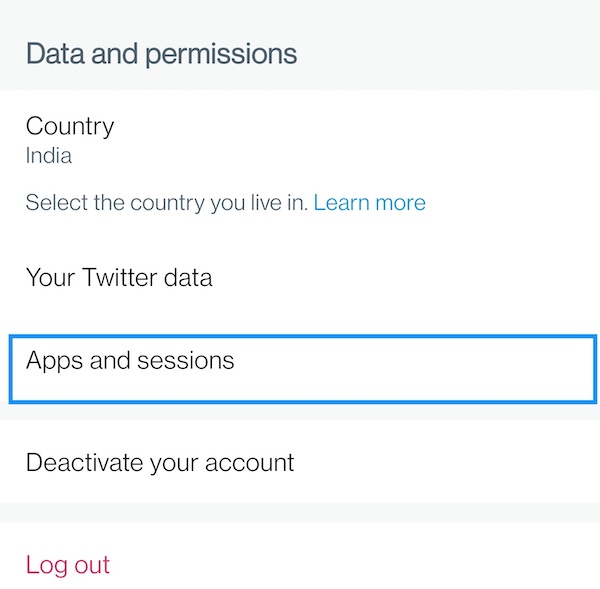
ส่วน " บัญชี " จะแสดงรายละเอียดเกี่ยวกับบัญชีของคุณ เลื่อนลงแล้วคุณจะเห็นส่วนที่เรียกว่า "ข้อมูลและการอนุญาต" ภายใต้นี้จะมีตัวเลือกที่เรียกว่า “ แอพและเซสชัน นั่นคือสิ่งที่คุณต้องเป็น
บนพีซี คุณจะได้รับ “ แอพและเซสชัน ” ภายใต้ “ การตั้งค่าและความเป็นส่วนตัว ” – เป็นตัวเลือกที่สอง (โลกที่ง่ายกว่าเล็กน้อยที่นั่น)
6. ไปที่เซสชัน:
เมื่อคุณเลือก “ แอพและเซสชัน ” คุณจะมีรายการตัวเลือกใหม่บนหน้าจอของคุณ จากตัวเลือกเหล่านี้ ให้เลือกอันที่สองที่เรียกว่า “ Sessions ” (โทรศัพท์หลายเครื่องไม่อนุญาตให้คุณถ่ายภาพหน้าจอที่นี่) กระบวนการนี้เหมือนกันบนพีซี
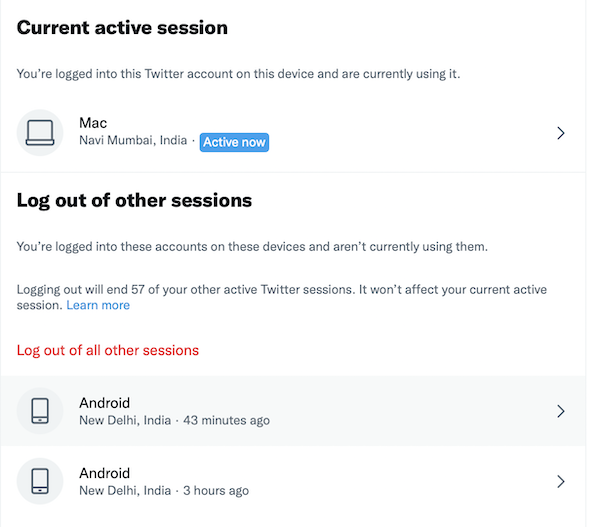
7. ออกจากระบบ:
เมื่อคุณแตะที่ “ เซสชัน ” คุณจะได้รับรายการอุปกรณ์ทั้งหมดที่คุณลงชื่อเข้าใช้ (อีกครั้ง โทรศัพท์ไม่อนุญาตให้ใช้ภาพหน้าจอที่นี่) คุณสามารถแตะและเลือก " ออกจากระบบของเซสชันอื่นๆ ทั้งหมด " ซึ่งจะนำคุณออกจากเซสชันทั้งหมด ยกเว้นเซสชันที่คุณกำลังเปิดอยู่ หรือคุณสามารถแตะที่ลูกศรทางด้านขวา ถัดจากแต่ละเซสชัน และ จากนั้นออกจากระบบ กระบวนการนี้เหมือนกันบนพีซีอีกครั้ง
นั่นแหละ. การทำโทรศัพท์หายหรือถูกแฮ็กบัญชีของคุณไม่ใช่จุดสิ้นสุด คุณยังสามารถออกจากระบบบัญชีโซเชียลเน็ตเวิร์กจากอุปกรณ์อื่นได้ อย่างไรก็ตาม เป็นการดีกว่าที่จะคอยดูว่าโทรศัพท์หรือโน้ตบุ๊กของคุณอยู่ที่ไหน หรืออย่าลืมออกจากระบบ!
